Win10预览版11082打开PowerShell无响应解决方法
摘要:Win10预览版11082已经在前不久发布。不过某些用户却表示,不但没体会到新功能,还会遇到很多Bug。比如PowerShell工具,很多用...
Win10预览版11082已经在前不久发布。不过某些用户却表示,不但没体会到新功能,还会遇到很多Bug。比如PowerShell工具,很多用户反映打开之后会出现程序不响应的情况,而且通过任务管理器也无法关闭进程。怎么解决呢?有一个修改注册表办法或许可以一试。但修改之前,还是最好先用软媒魔方的文件大师备份注册表,以防万一。
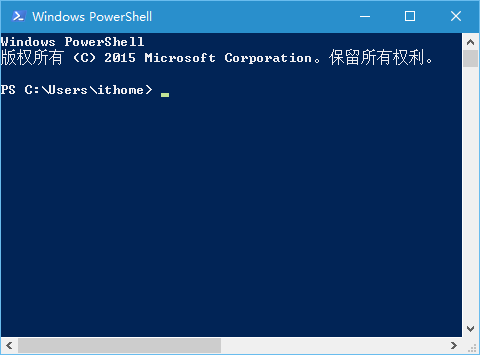 方法如下:
方法如下:
1、在Cortana搜索栏输入regedit后,按回车键进入注册表编辑器
2、找到
HKEY_CURRENT_USERConsole
3、在右边找到ForceV2,双击后将数值数据改为0
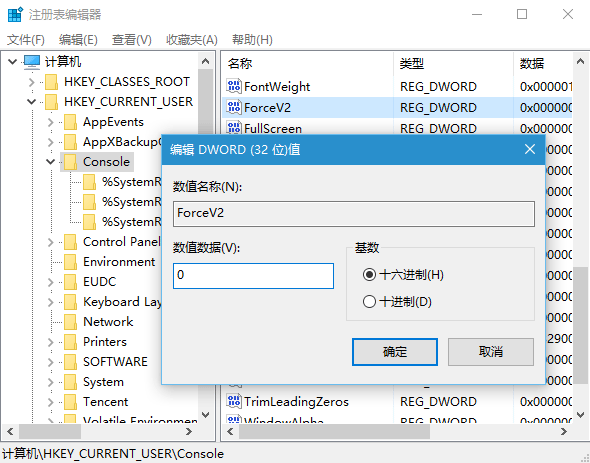 4、重启电脑
4、重启电脑
点击确定则修改完成,此时PowerShell应该恢复正常。
【Win10预览版11082打开PowerShell无响应解决方法】相关文章:
★ Win10预览版11082打开PowerShell无响应怎么办
★ Win10 Mobile预览版10136更新内容汇总介绍
上一篇:
Win10怎么设置默认程序
